PS如何应用变换选区功能制作简单投影效果?
1、首先在空白画布中置入一个卡通图案,通过魔术棒工具增加选区绘制卡图图案选区。

2、点击工具栏“选择”按钮,弹出菜单选择“变换选区”命令。

3、右键点击处于变换状态的卡通图案,弹出菜单后选择“扭曲”命令。
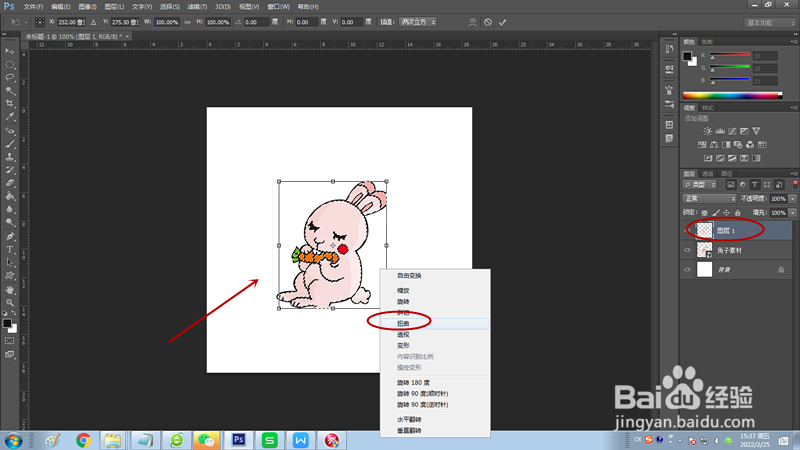
4、通过拖动选区周围的控制点,将选区变换成下图形状。

5、按键盘Enter键完成变换,将前景色设置为灰色,Alt+Delete键为选区填充前景色,降低透明度,制作出下图投影效果。
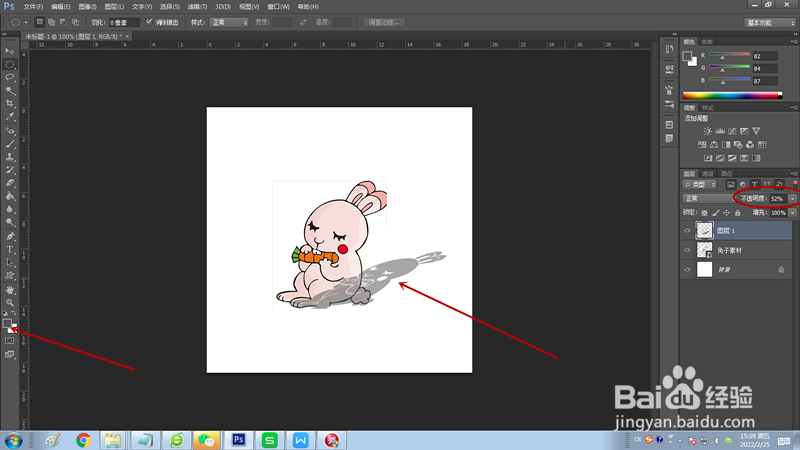
声明:本网站引用、摘录或转载内容仅供网站访问者交流或参考,不代表本站立场,如存在版权或非法内容,请联系站长删除,联系邮箱:site.kefu@qq.com。
阅读量:192
阅读量:167
阅读量:140
阅读量:22
阅读量:29